Τεράστια ενημέρωση Dota Underlords: νέα χαρακτηριστικά και λειτουργίες
Το Dota underlords έχει λάβει μια τεράστια ενημέρωση. Το Dota Underlords, το δημοφιλές παιχνίδι στρατηγικής για πολλούς παίκτες, έχει λάβει μια …
Διαβάστε το άρθρο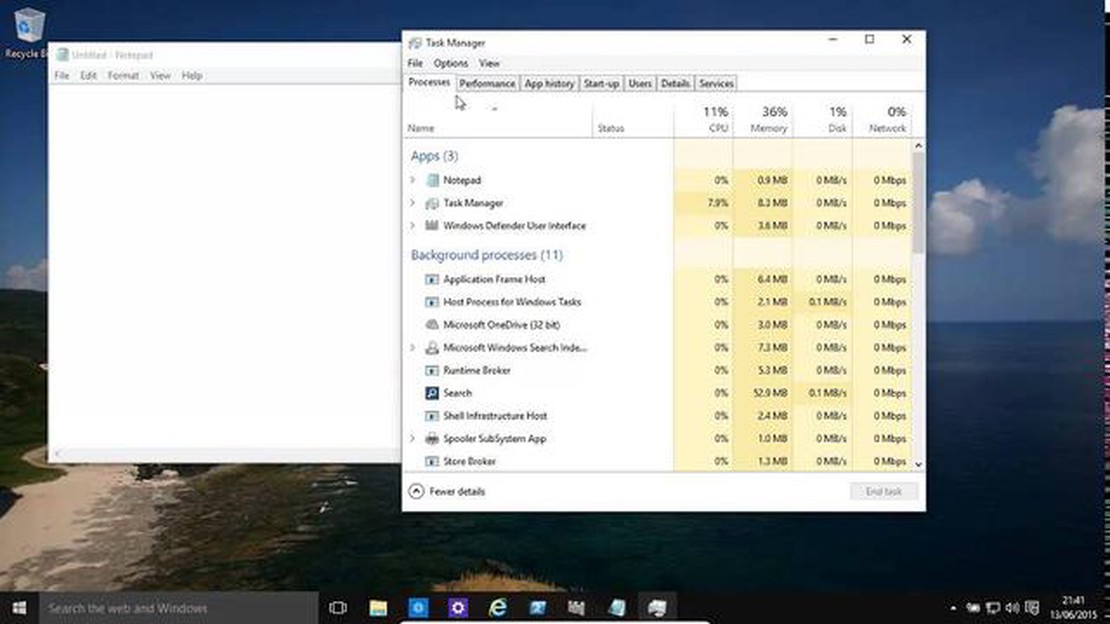
Οι ειδοποιήσεις εφαρμογών στα Windows παίζουν σημαντικό ρόλο στην καθημερινή μας εργασία. Μας ενημερώνουν για τα τελευταία νέα, μας υπενθυμίζουν σημαντικά γεγονότα και μας προειδοποιούν για πιθανά προβλήματα. Ωστόσο, σε ορισμένες περιπτώσεις, οι ειδοποιήσεις μπορεί να γίνουν άσκοπα ενοχλητικές και να αποσπούν την προσοχή.
Στα Windows, έχουμε τη δυνατότητα να ελέγχουμε την προτεραιότητα των ειδοποιήσεων των εφαρμογών. Αυτό μας επιτρέπει να επιλέγουμε ποιες ειδοποιήσεις θέλουμε να λαμβάνουμε πρώτες και ποιες να καθυστερούν.
Σε αυτό το άρθρο, θα καλύψουμε τους διάφορους τρόπους με τους οποίους μπορείτε να διαχειριστείτε την προτεραιότητα των ειδοποιήσεων στα Windows. Θα εξετάσουμε τόσο τις ρυθμίσεις του συστήματος όσο και τις μεμονωμένες ρυθμίσεις για κάθε εφαρμογή. Θα μπορέσετε να επιλέξετε την προσέγγιση που σας βολεύει περισσότερο και να ρυθμίσετε τις ειδοποιήσεις έτσι ώστε να μην σας αποσπούν την προσοχή από την εργασία σας, αλλά ταυτόχρονα να μην χάνετε σημαντικά γεγονότα.
Το λειτουργικό σύστημα των Windows διαθέτει τη δυνατότητα προσαρμογής της προτεραιότητας των ειδοποιήσεων που λαμβάνονται από διάφορες εφαρμογές. Αυτό επιτρέπει στο χρήστη να καθορίσει ποιες πληροφορίες είναι πιο σημαντικές γι’ αυτόν και τον βοηθά να διαχειρίζεται τις ειδοποιήσεις πιο αποτελεσματικά.
Για να ορίσετε την προτεραιότητα των ειδοποιήσεων στα Windows, ακολουθήστε τα παρακάτω βήματα:
 2. Επιλέξτε Σύστημα από το παράθυρο ρυθμίσεων.
2. Επιλέξτε Σύστημα από το παράθυρο ρυθμίσεων.
 3. Επιλέξτε Ειδοποιήσεις και ενέργειες στην αριστερή πλευρά του παραθύρου.
3. Επιλέξτε Ειδοποιήσεις και ενέργειες στην αριστερή πλευρά του παραθύρου.
 4. Ορίστε την προτεραιότητα των ειδοποιήσεων. Για να το κάνετε αυτό, μετακινηθείτε στην επιλογή Πιο σημαντικές ειδοποιήσεις και επιλέξτε τις εφαρμογές στις οποίες θέλετε να δώσετε προτεραιότητα. Μπορείτε επίσης να επιλέξετε άλλες ομάδες ειδοποιήσεων και να τις ιεραρχήσετε, εάν είναι απαραίτητο.
4. Ορίστε την προτεραιότητα των ειδοποιήσεων. Για να το κάνετε αυτό, μετακινηθείτε στην επιλογή Πιο σημαντικές ειδοποιήσεις και επιλέξτε τις εφαρμογές στις οποίες θέλετε να δώσετε προτεραιότητα. Μπορείτε επίσης να επιλέξετε άλλες ομάδες ειδοποιήσεων και να τις ιεραρχήσετε, εάν είναι απαραίτητο.

Μόλις δώσετε προτεραιότητα στις ειδοποιήσεις σας, τα Windows θα τις εμφανίσουν σύμφωνα με τις προτιμήσεις σας. Οι ειδοποιήσεις από εφαρμογές υψηλότερης προτεραιότητας θα εμφανίζονται με πιο έντονο χρώμα, με πιο εμφανή κινούμενα σχέδια ή ήχους, βοηθώντας σας να τις προσέξετε γρήγορα.
Αν χρειαστεί να αλλάξετε τις ρυθμίσεις προτεραιότητας στο μέλλον, μπορείτε πάντα να επιστρέψετε στο παράθυρο Ειδοποιήσεις και να επαναλάβετε τα παραπάνω βήματα.
Η ρύθμιση των ρυθμίσεων προτεραιότητας των ειδοποιήσεων στα Windows επιτρέπει στους χρήστες να διαχειρίζονται αποτελεσματικά τη ροή των πληροφοριών και να εστιάζουν στα πιο σημαντικά μηνύματα. Αυτό είναι ιδιαίτερα χρήσιμο σε περιπτώσεις όπου έχετε εγκαταστήσει πολλές εφαρμογές στον υπολογιστή σας και έρχεται συνεχώς μεγάλος αριθμός ειδοποιήσεων.
Το λειτουργικό σύστημα των Windows έχει τη δυνατότητα διαχείρισης της προτεραιότητας των ειδοποιήσεων που προέρχονται από διάφορες εφαρμογές. Αυτό επιτρέπει στο χρήστη να καθορίσει ποιες ειδοποιήσεις θα εμφανίζονται πιο σημαντικές και ποιες λιγότερο σημαντικές.
Διαβάστε επίσης: Ένας εύκολος τρόπος για να αφαιρέσετε εικονίδια από την επιφάνεια εργασίας των Windows 11/10
Για να ορίσετε την προτεραιότητα των ειδοποιήσεων, πρέπει να ακολουθήσετε τα παρακάτω βήματα:
Έχετε πλέον τη δυνατότητα να ελέγχετε την προτεραιότητα των ειδοποιήσεων που προέρχονται από εφαρμογές στο λειτουργικό σύστημα των Windows. Οι ρυθμίσεις σας επιτρέπουν να καθορίσετε ποιες ειδοποιήσεις θα εμφανίζονται πιο σημαντικές και χρήζουν μεγαλύτερης προσοχής και ποιες είναι λιγότερο σημαντικές και μπορούν να κρυφτούν ή να απενεργοποιηθούν.
Η προτεραιότητα των ειδοποιήσεων για ένα συγκεκριμένο πρόγραμμα μπορεί να οριστεί στις ρυθμίσεις του λειτουργικού συστήματος των Windows. Αυτό σας επιτρέπει να καθορίσετε ποιες ειδοποιήσεις θα εμφανίζονται πιο σημαντικές και ποιες θα είναι λιγότερο σημαντικές και ενδεχομένως θα αποκρύπτονται.
Για να ορίσετε την προτεραιότητα των ειδοποιήσεων για ένα συγκεκριμένο πρόγραμμα, ακολουθήστε τα παρακάτω βήματα:
Υπάρχουν διάφορες επιλογές για τον καθορισμό της προτεραιότητας:
Μόλις ορίσετε την προτεραιότητα ειδοποιήσεων για ένα συγκεκριμένο πρόγραμμα, το λειτουργικό σύστημα των Windows θα εμφανίζει τις ειδοποιήσεις σύμφωνα με τις επιλεγμένες ρυθμίσεις.
Διαβάστε επίσης: Πώς λειτουργούν τα παιχνίδια ντίλερ στα online καζίνο: χαρακτηριστικά και πλεονεκτήματα
Η διαχείριση της προτεραιότητας ειδοποιήσεων σας επιτρέπει να διαχειρίζεστε αποτελεσματικά τις πληροφορίες που λαμβάνονται από συγκεκριμένα προγράμματα και παρέχει μια καλύτερη εμπειρία με το λειτουργικό σύστημα.
Τα Windows διαθέτουν τη δυνατότητα προσαρμογής της προτεραιότητας των ειδοποιήσεων των διαφόρων εφαρμογών. Αυτό επιτρέπει στο χρήστη να ελέγχει τις ειδοποιήσεις που είναι πιο σημαντικές γι’ αυτόν.
Για να αλλάξετε την προτεραιότητα των ειδοποιήσεων συστήματος στις ρυθμίσεις των Windows, ακολουθήστε τα παρακάτω βήματα:
Μόλις πραγματοποιήσετε αλλαγές στις ρυθμίσεις της εφαρμογής, θα τεθούν αμέσως σε ισχύ. Οι ειδοποιήσεις θα εμφανίζονται πλέον σύμφωνα με την επιλεγμένη προτεραιότητα.
Η αλλαγή της προτεραιότητας των ειδοποιήσεων συστήματος στις ρυθμίσεις των Windows επιτρέπει στο χρήστη μεγαλύτερη ευελιξία στη διαχείριση των ειδοποιήσεων και στην επιλογή των ειδοποιήσεων που είναι πιο σημαντικές γι’ αυτόν. Αυτό συμβάλλει στην απλοποίηση των ειδοποιήσεων και καθιστά την επικοινωνία με τον υπολογιστή σας πιο αποτελεσματική.
Για να αλλάξετε την προτεραιότητα ειδοποίησης μιας συγκεκριμένης εφαρμογής στα Windows, πρέπει να επιλέξετε “Ρυθμίσεις ειδοποιήσεων” στο Κέντρο ειδοποιήσεων (κάνοντας δεξί κλικ στο εικονίδιο ειδοποίησης στο δίσκο συστήματος), στη συνέχεια να βρείτε την εφαρμογή για την οποία θέλετε να αλλάξετε την προτεραιότητα και να επιλέξετε την προτεραιότητα που θέλετε από τη λίστα.
Για να απενεργοποιήσετε τις ειδοποιήσεις από μια συγκεκριμένη εφαρμογή στα Windows, πρέπει να επιλέξετε “Ρυθμίσεις ειδοποιήσεων” στο Κέντρο ειδοποιήσεων (κάνοντας δεξί κλικ στο εικονίδιο ειδοποίησης στο δίσκο συστήματος), στη συνέχεια να βρείτε την εφαρμογή από την οποία θέλετε να απενεργοποιήσετε τις ειδοποιήσεις και να ενεργοποιήσετε τον αντίστοιχο διακόπτη στη θέση “Απενεργοποίηση”.
Ναι, μπορείτε να αλλάξετε τη σειρά με την οποία εμφανίζονται οι ειδοποιήσεις στο Κέντρο ειδοποιήσεων των Windows. Για να το κάνετε αυτό, πρέπει να ανοίξετε τις Ρυθμίσεις ειδοποιήσεων στο Κέντρο ειδοποιήσεων, να βρείτε την τοποθεσία ειδοποιήσεων ή κάτι παρόμοιο και να επιλέξετε τη σειρά με την οποία εμφανίζονται οι ειδοποιήσεις.
Για να απενεργοποιήσετε προσωρινά όλες τις ειδοποιήσεις στα Windows, πρέπει να επιλέξετε “Ρυθμίσεις ειδοποιήσεων” στο Κέντρο ειδοποιήσεων (κάνοντας δεξί κλικ στο εικονίδιο ειδοποίησης στο δίσκο συστήματος), στη συνέχεια να επιλέξετε “Μην ενοχλείτε” και να θέσετε το διακόπτη στο “Ενεργό”.
Ναι, μπορείτε να ορίσετε ένα χρονικό διάστημα κατά το οποίο οι ειδοποιήσεις δεν θα εμφανίζονται στα Windows. Για να το κάνετε αυτό, πρέπει να επιλέξετε “Ρυθμίσεις ειδοποιήσεων” στο Κέντρο ειδοποιήσεων, στη συνέχεια να επιλέξετε “Μην ενοχλείτε” και να ορίσετε το επιθυμητό χρονικό διάστημα στην κατάλληλη ενότητα.
Για να δώσετε προτεραιότητα στις ειδοποιήσεις για μια συγκεκριμένη εφαρμογή στα Windows, ανοίξτε τις Ρυθμίσεις και επιλέξτε Σύστημα. Στη συνέχεια, μεταβείτε στην ενότητα “Ειδοποιήσεις και ενέργειες” και βρείτε στη λίστα την εφαρμογή που θέλετε. Κάντε κλικ σε αυτήν και επιλέξτε την προτεραιότητα των ειδοποιήσεων που θέλετε.
Ναι, μπορείτε να απενεργοποιήσετε τις ειδοποιήσεις για μια συγκεκριμένη εφαρμογή στα Windows. Για να το κάνετε αυτό, ανοίξτε τις Ρυθμίσεις και επιλέξτε Σύστημα. Στη συνέχεια, μεταβείτε στην ενότητα “Ειδοποιήσεις και ενέργειες” και βρείτε την εφαρμογή που θέλετε στη λίστα. Πατήστε την και ενεργοποιήστε τις “Ειδοποιήσεις” στη θέση “Απενεργοποίηση”. Τώρα οι ειδοποιήσεις από αυτή την εφαρμογή δεν θα εμφανίζονται.
Το Dota underlords έχει λάβει μια τεράστια ενημέρωση. Το Dota Underlords, το δημοφιλές παιχνίδι στρατηγικής για πολλούς παίκτες, έχει λάβει μια …
Διαβάστε το άρθροΠώς να εγκαταστήσετε το macos mojave στην επιφάνεια εργασίας parallels. Το Parallels Desktop είναι ένα λογισμικό που επιτρέπει στους χρήστες να …
Διαβάστε το άρθρο✈️ Μπορείτε να φορτίσετε το τηλέφωνό σας στο αεροπλάνο; 📱 Όσον αφορά τη φόρτιση του τηλεφώνου σας στο αεροπλάνο, οι κανόνες μπορεί να διαφέρουν …
Διαβάστε το άρθροΠώς να κερδίσετε δωρεάν χειριστή στο rainbow έξι πολιορκία; Στο Rainbow Six Siege, το τακτικό shooter της Ubisoft, η επιλογή ενός χειριστή μπορεί να …
Διαβάστε το άρθρο7 Φθηνά τηλέφωνα Straight Talk το 2023 Αν είστε στην αγορά για ένα νέο τηλέφωνο, αλλά δεν θέλετε να σπάσετε την τράπεζα, τότε η Straight Talk έχει …
Διαβάστε το άρθροΤι να κάνετε αν το Netflix συνεχίζει να καταρρέει στην τηλεόραση Samsung Αν είστε λάτρης του Netflix και αγαπάτε να παρακολουθείτε τις αγαπημένες σας …
Διαβάστε το άρθρο